Создание запросов
Запросы подразделяются на запросы на выборку и запросы на изменение.
Запросы на выборку необходимы для получения данных из таблицы и выполнения каких-либо вычислений.
Запросы на изменение позволяют добавлять, изменять или удалять данные из таблицы.
Для создания необходимо перейти на закладку «Создание» и выбрать пиктограмму «Конструктор запросов».

Выбираем все таблицы и закрываем окно. Из таблицы «Читатель» выбираем поле «Фамилия», из таблицы «Книги» выбираем поле «Название книги» и поле «Автор», из таблицы «Издательства» выбираем поле «E-mail».
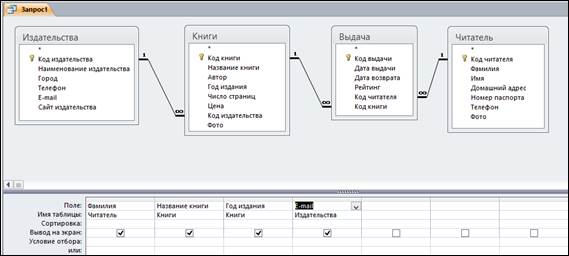
Чтобы выполнить запрос необходимо нажать на кнопку «Выполнить».
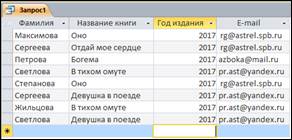
Теперь из этого списка необходимо выбрать информацию издательства «Азбука». Из таблицы «Издательства» добавляем поле «Наименование издательства»
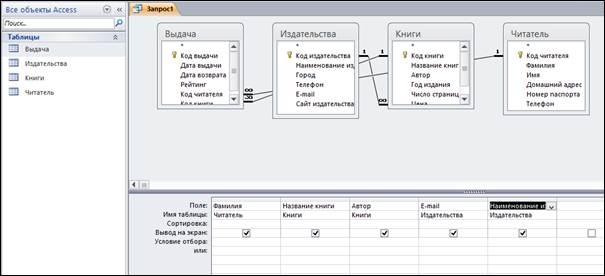
В строке «Условия отбора» колонки с именем поля «Наименование издательства» набираем названия издательства «Азбука».
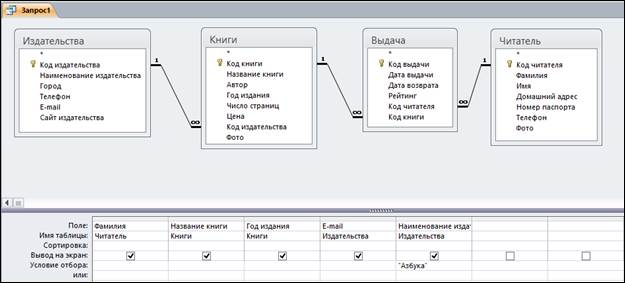
Нажимаем на пиктограмму «Выполнить».

Уберем в форме выбора название Издательства. Убираем «галочку» в строке «Вывод на экран».
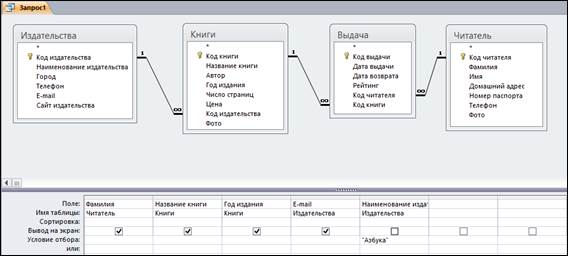
Щелкаем на пиктограмме «Выполнить». На экран будут выведены все поля, кроме поля «Издательства».
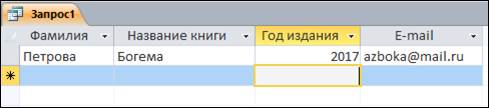
Для сохранения запроса нажимаем CTRL-S и сохраняем запрос под именем на «На выборку».
Запросы на групповые операции
Следующий запрос на групповые операции. В строке меню выбираем «Создание», щелкаем на пиктограмме «Конструктор запросов». Выбираем поле «Наименование издательства» таблицы «Издательства» и поле «Код книги» таблицы «Книги».

Щелкаем на кнопке «Выполнить».
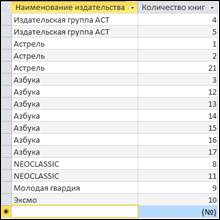
Переходим в режим конструктора, выбираем пиктограмму «Итоги». Появится дополнительная строка «Групповая операция» со значением «Группировка».
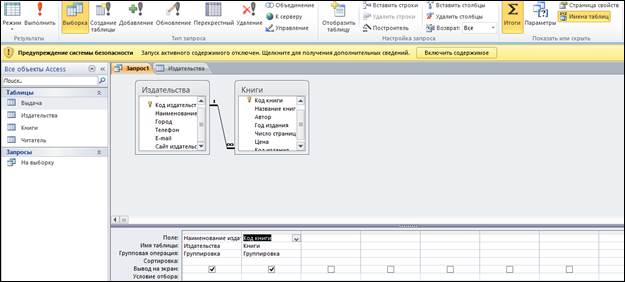
Выбираем значение «Count» в ячейке на пересечении строки «Групповые операции» и столбца «Код книги».
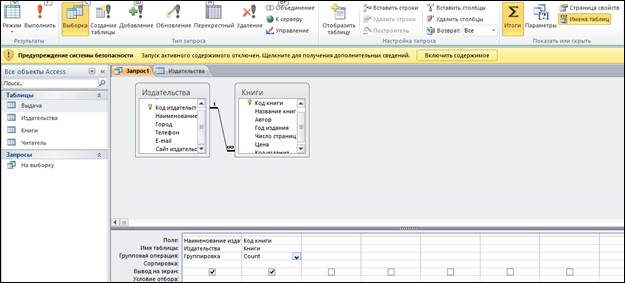
Нажимаем значок «Выполнить».

Запрос подсчитал количество книг каждого издательства. Заменим название «Count-Код книги» на название «Количество книг: Код книги»
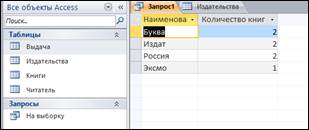
Параметрические запросы
Следующий запрос будет параметрическим. Подготовим запрос по возврату книг на заданную дату. Войдем в режим «Конструктор запросов».
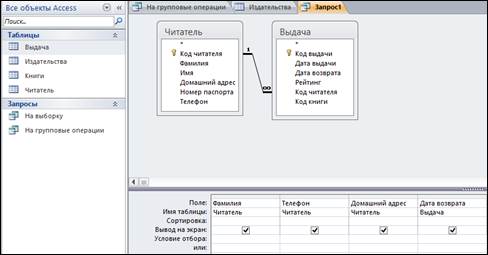
В строку «Условия отбора» колонки «Дата возврата» вводим в квадратных скобках сообщение: [Введите дату].
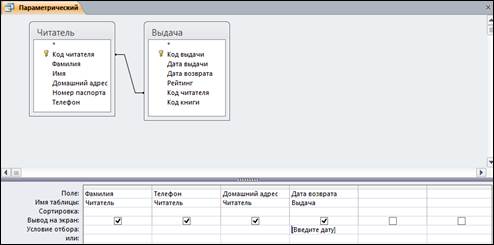
Выполняем запрос. Появится диалоговое окно «Введите дату».
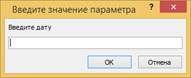
Вводим 04.03.2019 и нажимаем на кнопку «ОК».
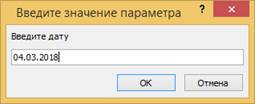
На экране появится выборка из записей базы данных. В этот день книгу брал только один читатель Максимова.

Снова переходим в режим «Конструктор запросов», чтобы определить новый запрос задолженности по возврату на определенную дату.
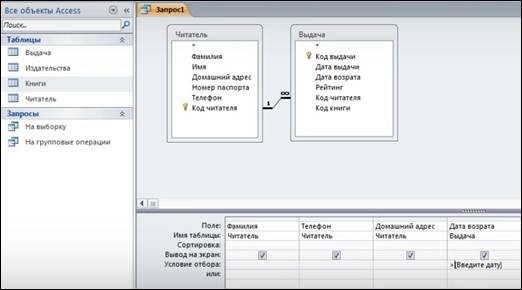
В строку «Условия отбора» колонки «Дата возврата» введите выражение для отбора записей «>[Введите дату]».
Щелкаем на пиктограмме «Выполнить». Вводим дату 01.03.2019 и нажимаем кнопку «ОК».
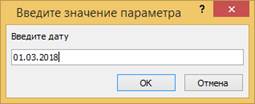
Видим всех читателей, у которых дата возврата книг больше 01.03.2019.
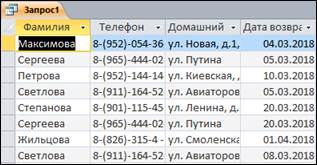
Сохраняем запрос под именем «Параметрический».

Перекрестные запросы
Следующий запрос «Перекрестный», сформируем запрос о получении книг читателем того или иного автора. Возвращаемся в режим «Конструктор запросов» и выбираем таблицы «Книги» и «Выдача». На ленте выбираем значок «Перекрестный».
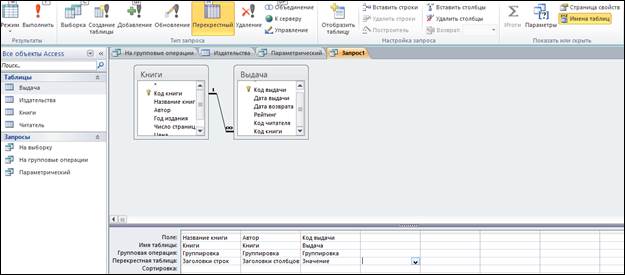
Появится дополнительная строка «Перекрестная таблица». Из таблицы «Книги» переносим поля «Название книги» и «Автор», а из таблицы «Выдача» переносим поле «Код выдачи».
В строке «Перекрестная таблица» для колонки «Название книги» устанавливаем значение «Заголовки строк», для колонки «Автор» выбираем значение «Заголовки столбцов», а для колонки «Код выдачи» выбираем «Значение».
В строке «Групповая операция» колонки «Код выдачи» выбираем значение функции «Count» для подсчета количества читателей, взявших ту или иную книгу.
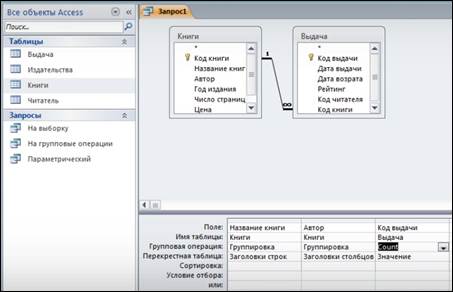
Нажимаем кнопку «Выполнить». В результате выполнения запроса, видим, что книгу «Богема» брал 1 человек, «В тихом омуте» - 2 и т.д.
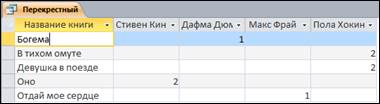
Из этого запроса видно, сколько читателей брали соответствующую книгу. При построении запросов необходимо соблюдать условия: должно быть одно поле для заголовка столбцов, одно или несколько полей для заголовков строк и только одно поле для значение. Сохраняем запрос под именем «Перекрестный».
Запрос на создание таблицы
Следующий запрос на создание таблицы. Она будет содержать поля названия издательств.
Переходим на вкладку «Создание» и выбираем значок «Конструктор запросов». Выбираем таблицы «Издательства» и «Книги», нажимаем на кнопку «Закрыть».
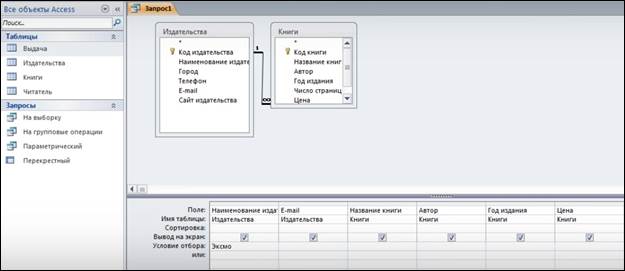
P.S. Запрос необходимо сохранить, а потом выполнить, в противном случае он не будет выполнен.
Перед выполнением запроса на панели сообщений выбираем «Файл - Параметры – Центр управления безопасностью – Параметры центра управления безопасностью». Откроется окно «Параметры безопасности Microsoft Office». Необходимо установить переключатель в положение «Включить это содержимое» и нажать клавишу ОК. В противном случае таблица не будет создана.
Из таблицы «Издательства» выбираем поля «Наименование издательства» и «E-mail», а из таблицы «Книги» выбираем поля «Название книги», «Автор», «Год издания», «Цена».
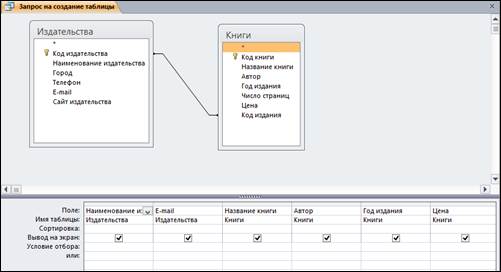
На ленте выбираем значок «Создание таблицы». В появившемся окне набираем название таблицы «Книги 1».

Нажимаем «Ок».
Будет создана таблица с названием «Книга 1», содержащая указанные поля.
Выбираем значок «Выполнить». На экране появится сообщение «В новую таблицу будет помещено следующее число записей: 9».
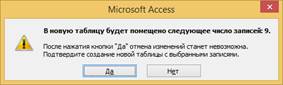
Нажимаем кнопку «Да». Будет создана новая таблица под названием «Книги 1» с девятью записями.
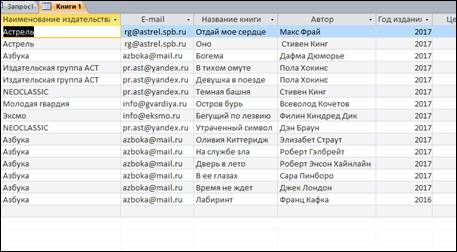
Сохраняем запрос под названием «Запрос на создание таблицы».
